Как занести нового сотрудника? Как оформить прием сотрудника на работу
Вы можете занести сотрудников в систему вручную, по одному. Это актуально в постоянной работе – каждый новый сотрудник, который устраивается к вам на работу, заносится именно так. Фактически вы оформляете прием сотрудника на работу. Оформлению переводов и увольнений посвящён отдельный раздел.
*Если вам необходимо занести много сотрудников сразу – изучите раздел «Массовая загрузка данных о кадровых изменениях».
Зайдите в раздел «Сотрудники» и нажмите «Добавить сотрудника».

Откроется окно ввода данных нового сотрудника. В графе «ФИО» вы можете записать полные фамилию, имя и отчество сотрудника. EcoStandard.soft автоматически определит, где фамилия, где имя, где отчество – результат появится в полях ниже. Для сложных имен и фамилий вы можете внести данные в соответствующие поля вручную.
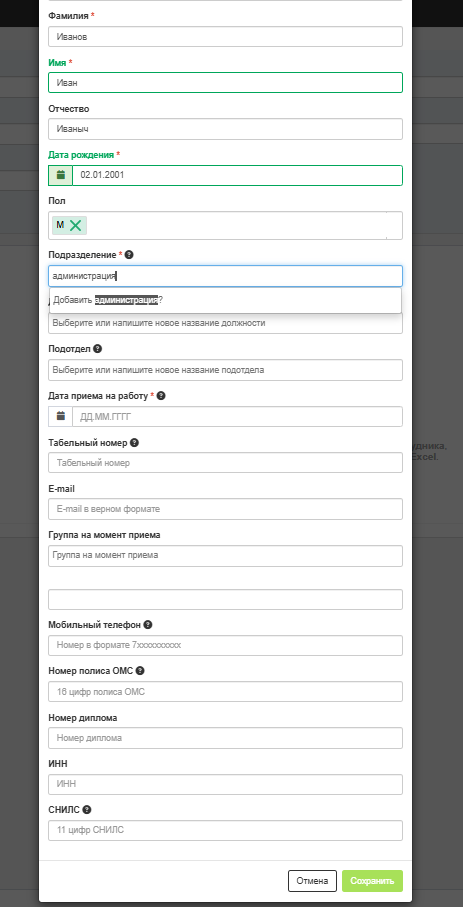
При вводе значения в полях «Подразделение», «Должность» и «Подотдел» система автоматически предлагает вам выбрать из уже имеющихся вариантов или добавить новый.
Если вы принимаете сотрудника на имеющуюся должность/подразделение, выберите значение из имеющихся.
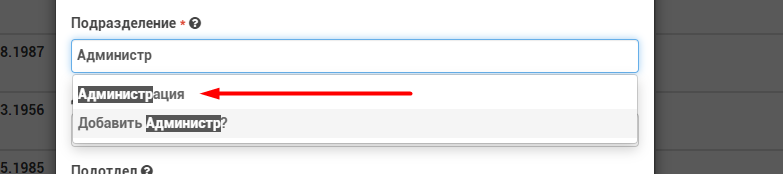
Если вы принимаете сотрудника на новую должность/подразделение, введите в поле полное название нужной должности или подразделения и нажмите «Добавить …».
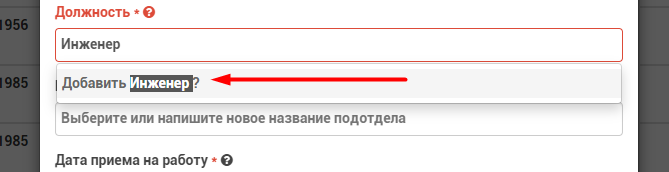
Появится всплывающее окно подтверждения (в разных браузерах окно может выглядеть по-разному). Чтобы подтвердить создание новой должности/подразделения, нажмите «Ок».
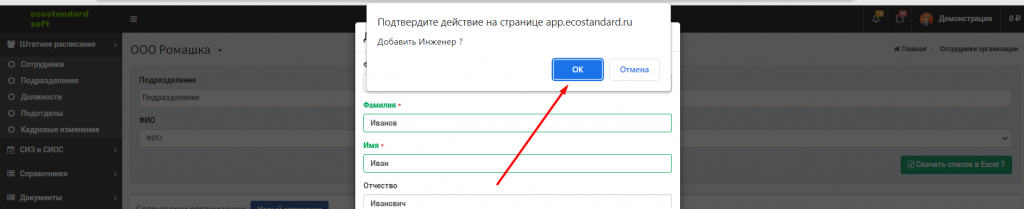
Обратите внимание: названия должности или подразделения должны полностью соответствовать вашему штатному расписанию – эти данные будут указаны во всех документах.
Если в вашей структуре нет отделов или вы не хотите их указывать, проставьте пробелы или прочерки в соответствующих графах. В таком случае во всех документах также будут пробелы или прочерки в соответствующих графах.
Название подотдела в документах не фигурирует. Этот реквизит нужен для удобства деления структуры – например, для удобной настройки инструктирующих.
Когда все поля будут заполнены, нажмите «Сохранить». Готово! Сотрудник принят.
Если на его должность есть все настройки – документы уже готовы, их можно распечатать из карточки сотрудника. Если настройка не сделана, необходимо ее провести.